안녕하세요. 블루마리입니다. 이번 포스팅은 공인인증서 암호찾기, 비밀번호 모를 때 확인하는 방법을 알려드리도록 할게요.
가끔 해야되는 일이 있는데 비밀번호가 어떻게 되는지 생각이 안 나서 처리해야 하는 일이 있어도 일을 진행하지 못해 난감한 경우가 생기곤 할 것 같아요.
비밀번호를 입력해야 할 경우, 입력 횟수 제한 상태에서 암호를 떠오르는 대로 적었다가 입력 가능한 횟수를 초과하게 되면 확인이 어려워지므로 불편한 상황이 생길 수 있을 거예요.

저는 평소에 계정과 비밀번호 및 중요한 정보를 노트에 적어 관리를 하고 있어요. 가끔씩 정보를 입력해야 하는 상황이 생겼을 때 이렇게 미리 적어 관리를 하면 필요한 정보를 빠르게 확인하여 일을 진행할 수 있어 불편함을 겪은 적은 없었던 것 같아요.
노트에 적어 관리를 하고 있다면 필요한 일이 생겼을 때 기억이 안 나는 암호를 확인하여 빠르게 일을 처리할 수 있지만 그렇지 않은 경우엔 생각나는 대로 확인 절차를 진행하는 수밖에 없어 맞지 않으면 입력 가능한 횟수를 초과하게 될 거예요.
비밀번호가 떠오르지 않을 때 난감한 상황이 생기지 않도록 암호 확인하는 방법을 정리하여 알려드릴게요. 알려드리는 방법은 그다지 어렵지 않을 거예요. 이러한 상황을 처음 겪어 조금 당황스럽지만 간편한 작업이므로 모르는 암호를 확인하여 찾으실 수 있을 거예요.
비번이 어떻게 되는지 생각이 안 나서 어려움을 겪고 있다면 아래 정리한 내용 및 방법을 참고해 보세요.
비밀번호를 찾기 위해 먼저 한국정보인증 사이트로 이동해 주세요.
홈페이지에 들어가면 아래 첨부한 사진과 같이 이러한 화면을 볼 수 있을 겁니다.
여러 가지 메뉴가 나타날 텐데 그중에서 [인증서 관리]를 선택해 주세요.

이동하면 공인인증서 암호찾기 단계에서 확인 가능한 몇 개의 주요 기능이 나오는 것을 볼 수 있을 겁니다. 정리되어 나온 기능 중에서 [인증서 암호 확인]을 선택합니다.

선택하면 이 과정에서 SecuKit NXS 프로그램을 설치해야 한다고 나올 테니 설치 작업을 완료해 주세요.

SecuKit NXS 프로그램 설치 작업을 모두 끝마친 후 인증서관리 페이지에서 다시 [인증서 암호 확인]을 눌러줍니다. 이어서 인증서를 선택하는 창이 나타날 겁니다.
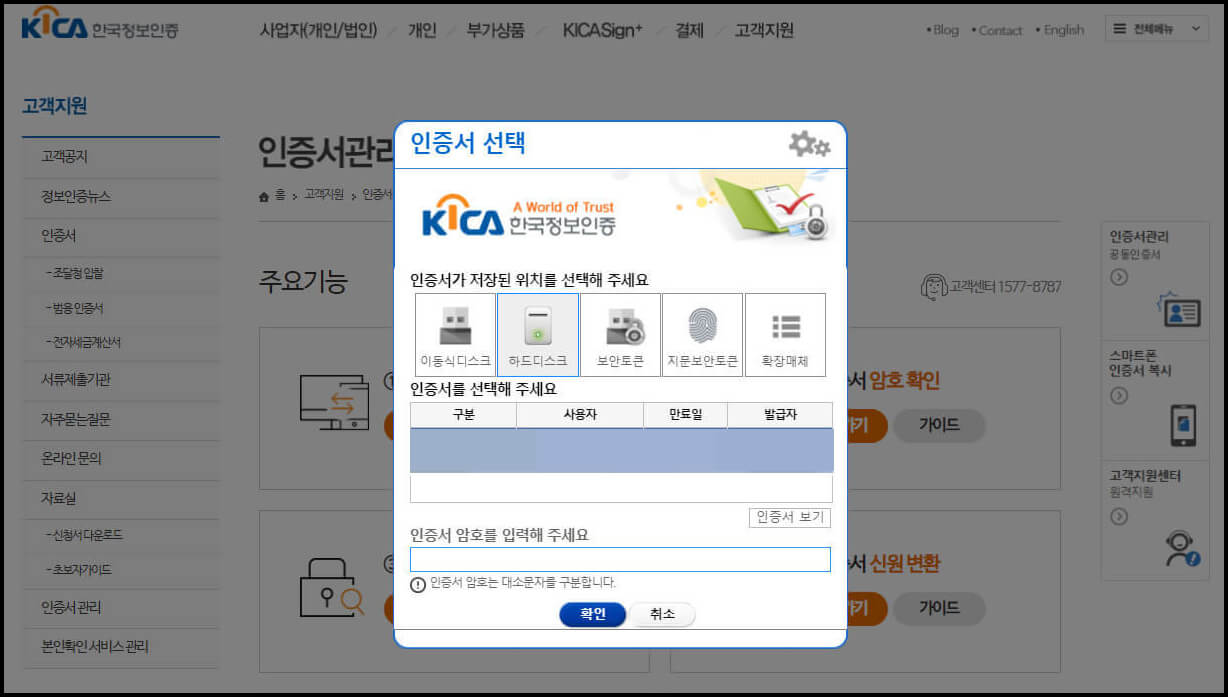
여기서 비밀번호를 모를 때 생각이 안 나는 암호를 조회 및 확인할 수 있을 거예요. 이곳에서는 비번을 확인할 수 있는 횟수가 제한되어 있지 않으므로 떠오르는 암호를 하나씩 조회할 수 있을 겁니다.
인증서 선택에서 인증서 저장 위치를 선택하고 비번을 입력한 다음 [확인]을 누르면 돼요.
참고로 입력을 할 때 10자 이상, 영문자와 숫자 및 특수문자를 하나 이상 포함해야 하며 대소문자를 구분해야 한다고 안내하고 있어요.
또 큰 따옴표나 작은 따옴표 등 일부 특수문자는 사용할 수 없고 특수문자를 입력할 경우엔 에러 코드 표시가 뜰 수 있다고 하니 알아두시면 되겠습니다.
이렇게 모르는 암호를 확인하고 나서 나중에 비밀번호가 생각이 나지 않아 난감한 경우가 또다시 생길 수 있을 테니 미리 노트에 적어 관리하시면 좋을 듯합니다.
이번 포스팅을 통해 알려드린 방법을 참고하시고 순서대로 천천히 일을 진행하시면 생각이 안 났던 비밀번호를 조회하고 확인하여 필요한 일을 처리하는 데 도움이 될 수 있을 겁니다.
블루마리의 블로그에서 소개하고 있는 여러 가지 정보글을 무단 전재, 복사, 배포하지 말아주셨으면 좋겠어요.
공인인증서 암호찾기, 비밀번호 모를 때 확인하는 방법에 관한 종합 정보 포스팅을 마칠게요. 읽어주셔서 고맙습니다. 행복한 하루 되세요^^
'종합 정보(Information)' 카테고리의 다른 글
| 농협 계좌번호 찾기, 여기서 조회할 수 있어요 (0) | 2022.07.01 |
|---|---|
| 카카오구독on 차단 방법, 광고 메시지 받지 않게 설정하기 (0) | 2022.07.01 |
| 와이파이 공유기 안될때 대처 및 해결 가능한 방법 모음 (0) | 2022.06.19 |
| 컴퓨터 모니터 신호없음, 화면 안 켜질 때 해결 가능한 방법 (0) | 2022.06.19 |
| 컴퓨터 느려졌을때 PC 속도 빠르게 개선하는 방법 알려드림 (0) | 2022.06.18 |



